Discord – Ứng dụng chat và gọi miễn phí cho game thủ
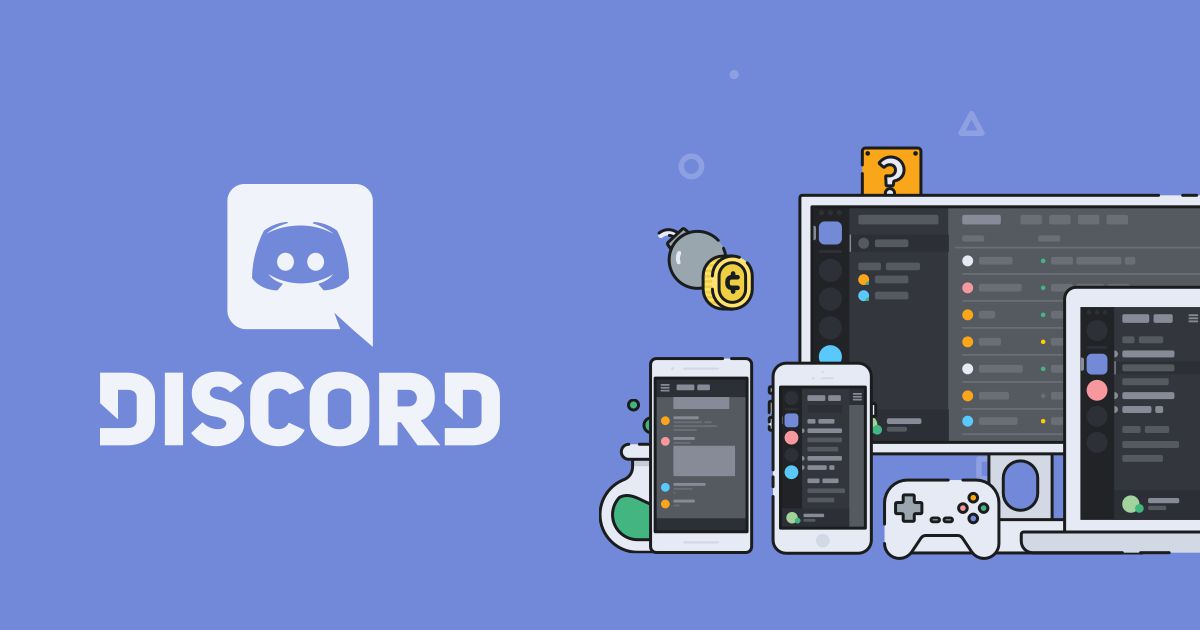
Tổng quan về Discord
Discord là một ứng dụng đang hot đối với game thủ sử dụng PC, cho phép người chơi có thể thoải mái tán chuyện với bạn bè bằng văn bản hay giọng nói, bất kể là họ đang chơi game gì, quan trọng nhất là nó hoàn toàn miễn phí. Từ tháng 12/2016 đến tháng 5/2017, lượng người dùng Discord đã tăng từ 25 triệu lên 45 triệu người.
Tính đến tháng 5 năm 2018, có khoảng 130 triệu người dùng phần mềm này.
Tính năng chính của Discord
- Liên lạc với bạn bè
- Chat văn bản
- Chat voice
- Kết nối nhiều tài khoản
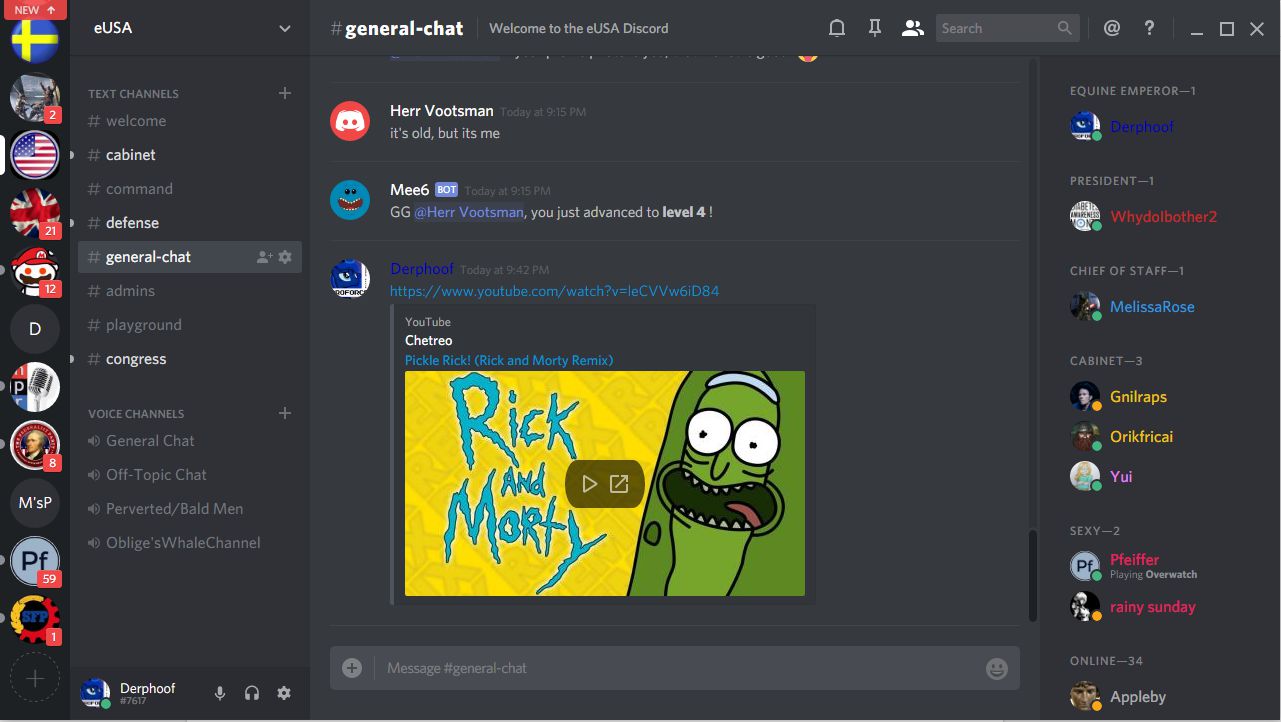
Tại sao nên sử dụng Discord ?
- Ứng dụng hoàn toàn miễn phí
- Cài đặt dễ dàng
Chưa đến 30s để hoàn thành cài đặt Discord - Giao diện trẻ trung hiện đại
Bạn có thể chia sẻ mọi thứ trên Discord : video, hình ảnh, GIF,… - Voice chat không làm ảnh hưởng tới tốc độ game
- Kết bạn và gửi tin nhắn an toàn
- Chất lượng âm thanh tốt và rõ ràng
- Quản lý server dễ dàng và mạnh mẽ
- Giao tiếp với nhiều liên lạc trong cùng một thời điểm
- Kết nối nhiều tài khoản
- Sử dụng được trên cả web và điện thoại
Hướng dẫn cài đặt Discord trên điện thoại
Bước 1 : Dowload Discord
Bạn truy cập vào Apple Store (với thiết bị là iPhone, iPad) hoặc Play Store (với thiết bị là Android) rồi gõ vào tên ứng dụng Discord để tải về và cài đặt
- Android : https://play.google.com/store/apps/details?id=com.discord&hl=en
- iOS : https://itunes.apple.com/us/app/discord-chat-for-gamers/id985746746?mt=8
Bước 2 : Truy cập vào Discord
Mở ứng dụng lên và bấm vào nút Register để đăng ký tài khoản (nếu đã có tài khoản bạn bấm nút Login)
Bước 3 : Tạo tài khoản Discord
- Điền tên tài khoản, điền email của bạn vào và đặt mật khẩu. Sau đó Bấm “Create an Account”
- Vào email bạn đăng ký tiến hành xác minh bằng cách click vào chữ “Verify mail” và làm theo hướng dẫn là xong.
Bước 4 : Đăng nhập vào Discord
Sau khi tạo tài khoản trên di động xong rồi, thì bạn có thể sử dụng tài khoản đó để đăng nhập vào các nền tảng khác
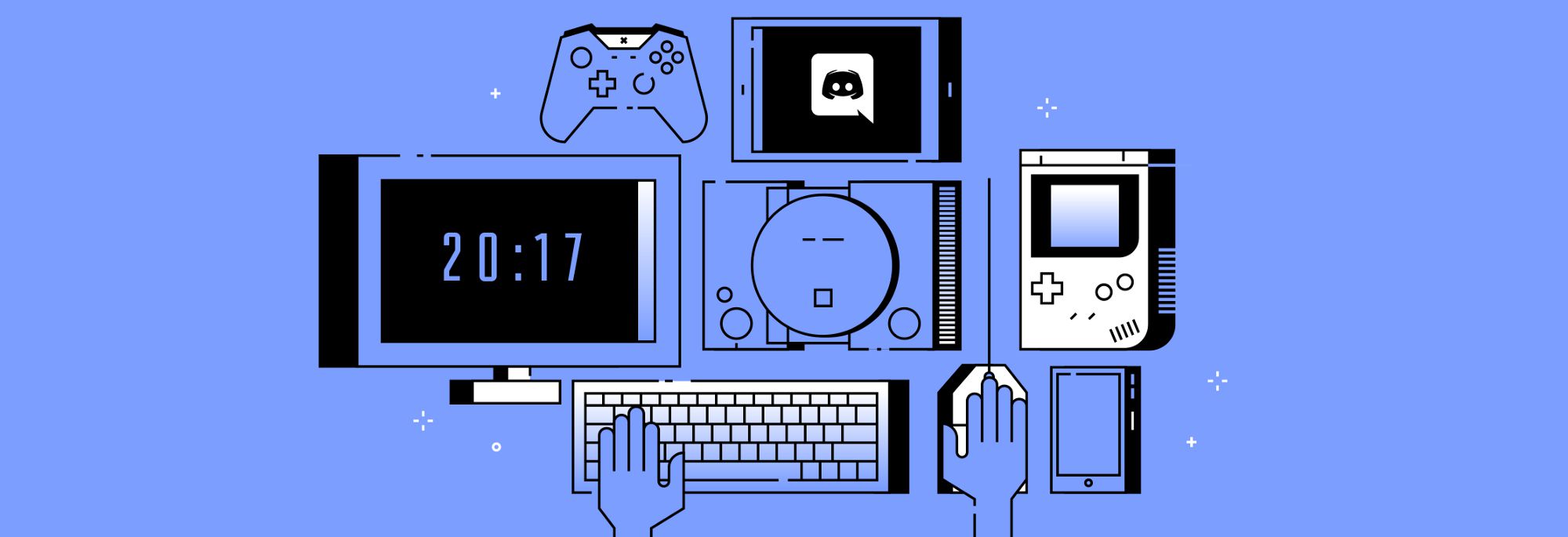
Cách kết bạn trong Discord trên di động, điện thoại
Các bạn để ý góc bên trái dưới cùng sẽ thấy tên tài khoản kèm theo 1 tag có dạng #xxxx ở đây xxxx là một số bất kỳ ví dụ tag của mình là #8xxx. Tag này chính là mã để bạn có thể kết bạn với những người khác.
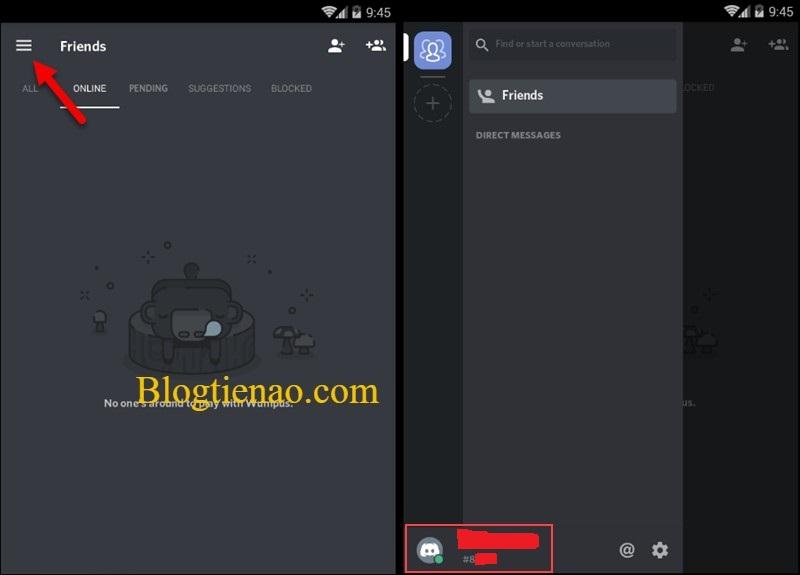
Khi bạn muốn kết bạn với một người bạn nào đó thì bạn nhấn vào biểu tượng “hình người có dấu cộng” ở góc trên bên phải sau đó nhập tên và tag của người đó vào ô trống và nhấn SEND, người đó sẽ nhận được lời mời kết bạn của bạn. Tượng tự bạn có thể gửi tên và tag của mình cho người khác để họ kết bạn với mình.
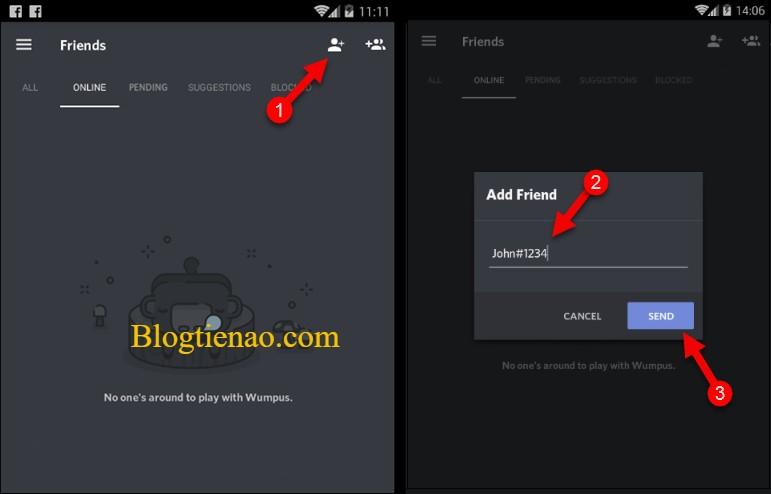
Cách tạo phòng chat Discord trên di động, điện thoại
Không như các ứng dụng chat khác, các phòng chat trong Discord được gọi là các Server do người dùng tự tạo. Trong mỗi Server lại chia thành các kênh, ví dụ như hình dưới có 2 kênh đó là TEXT CHANNELS và VOICE CHANNELS.
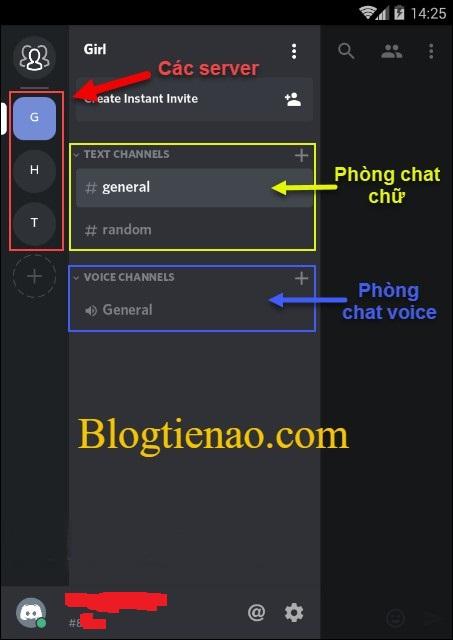
Trong mỗi kênh chat có thể tạo được nhiều phòng chat khác nhau. Phòng chat được chia làm 2 loại đó là phòng chat chữ (ký hiệu bằng ký tự # trước tên phòng) và phòng chat voice (ký hiệu bằng biểu tượng âm thanh trước tên phòng).
Bước 1: Bạn chọn Menu sau đó chọn “Create a new Server”, sau đó các bạn nhập tên server cần tạo sau đó chọn khu vực của server. Vì hiện tại chưa có khu vực Việt Nam nên các bạn có thể chọn khu vực gần nhất là Singapore sẽ ổn định hơn. Nếu muốn các bạn có thể đặt ảnh đại diện cho Server bằng cách chọn Upload Image. Cuối cùng các bạn nhấn “CREATE” để hoàn tất
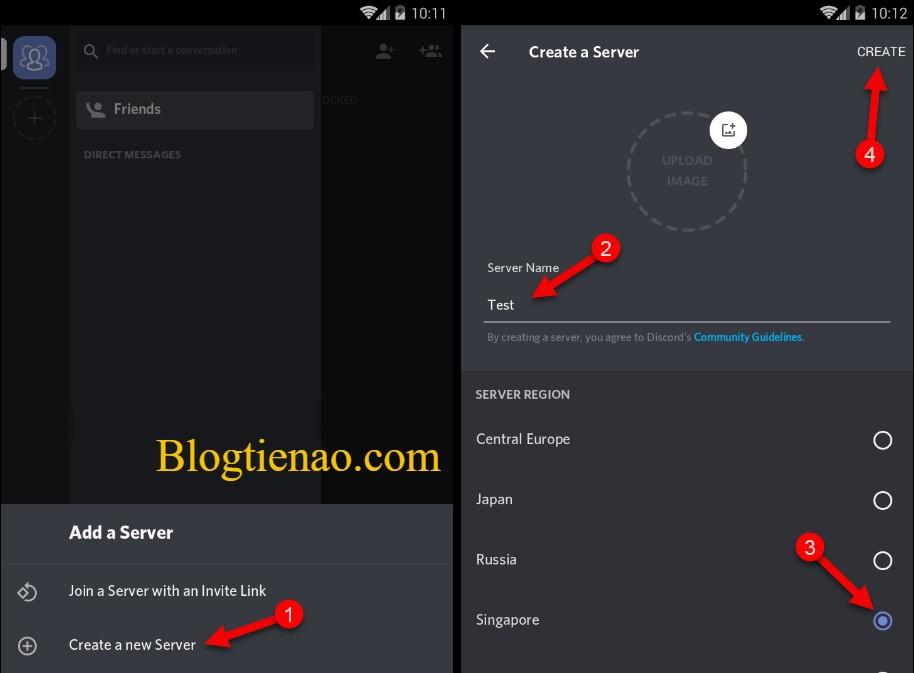
Bước 2: Sau khi tạo server xong các bạn nhấn Menu sẽ thấy server vừa tạo xuất hiện. Trong server mới sẽ có sẵn 2 kênh chat, trong mỗi kênh cũng sẽ có sẵn 1 số phòng chat.
Nếu các bạn muốn tạo thêm kênh chat thì nhấn vào biểu tượng 3 chấm cạnh dạng đứng ở phần tên của Server, sau đó kéo xuống dưới cùng chọn “Create Category”. Tiếp theo các bạn nhập tên cho kênh chat đó và nhấn dấu V để hoàn tất. Nếu các bạn muốn kênh đó là riêng tư thì nhấn nút OFF chuyển sang ON còn không thì ai cũng có thể vào kênh của bạn.
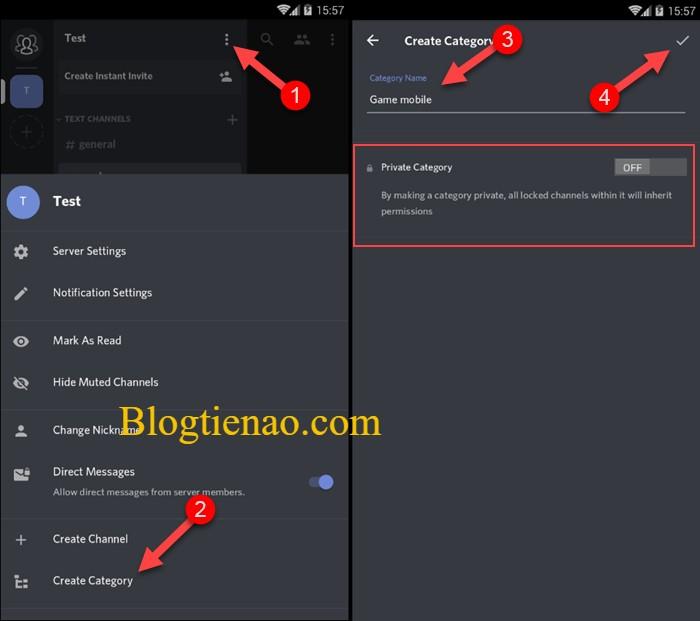
Bước 3: Sau khi tạo kênh xong, nếu bạn muốn tạo thêm phòng chat thì nhấn vào dấu + tương ứng tại mỗi kênh. Sau đó nhập tên phòng, chọn kiểu phòng chat chữ hay chat voice và nhấn dấu V để hoàn tất.
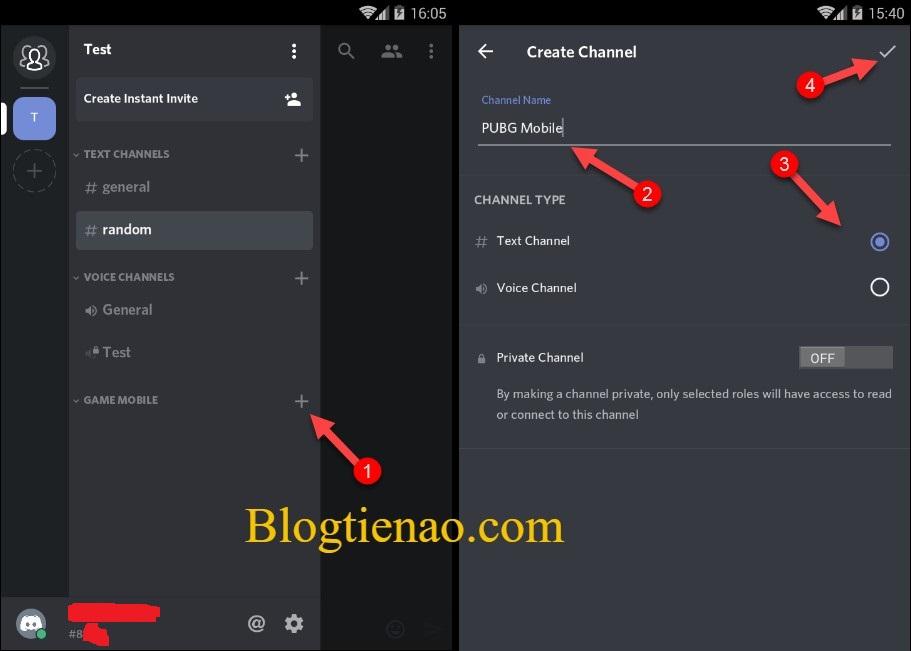
Như vậy chúng ta đã tạo Server, kênh và phòng chat thành công, để tham gia phòng nào thì các bạn chọn vào phòng đó là được.
Ngoài ra để tạo link Server để chia sẻ cho bạn bè cùng tham gia thì bạn chọn “Create Instant Invite”, sau đó cửa sổ mới hiện ra các bạn sẽ thấy một đường link, các bạn hãy copy link đó và gửi đến bạn bè của mình để họ tham gia.
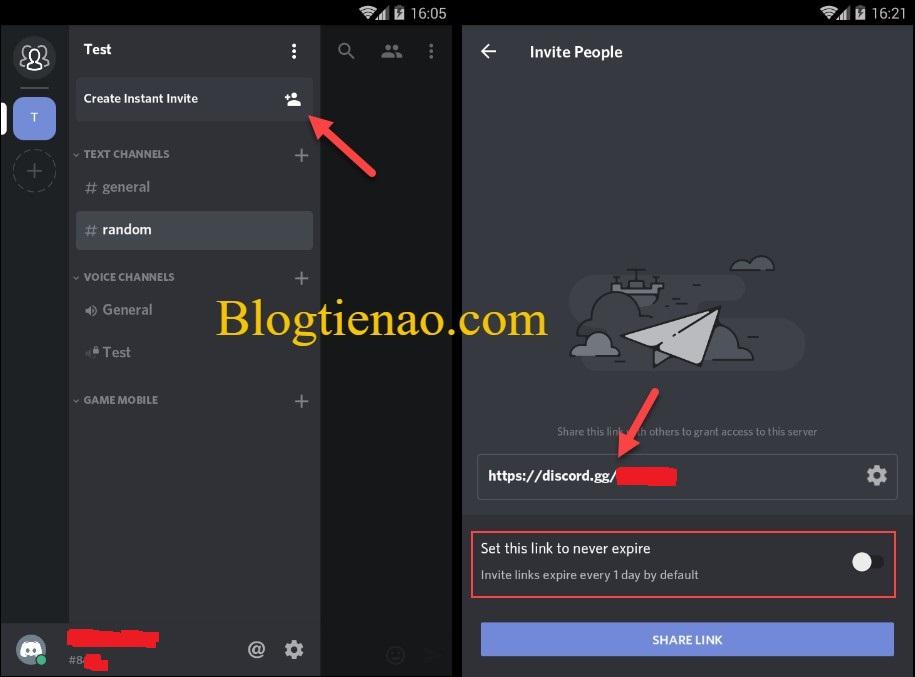
Lưu ý: Đường link này chỉ có thể sử dụng trong vòng 24 giờ, sau 24 giờ sẽ không thể truy cập. Nếu bạn muốn tạo đường link có thể sử dụng vĩnh viễn thì chọn vào nút gạt cạnh dòng “Set this link to never expire” là được.
Cách tham gia phòng chat trong Discord di động, điện thoại
Bước 1: Để tham gia một phòng chat nào đó trước tiên bạn phải có link của Server chat do người khác chia sẻ. Khi đã có link Server các bạn chọn biểu tượng Menu sau đó nhấn biểu tượng dấu cộng như hình dưới
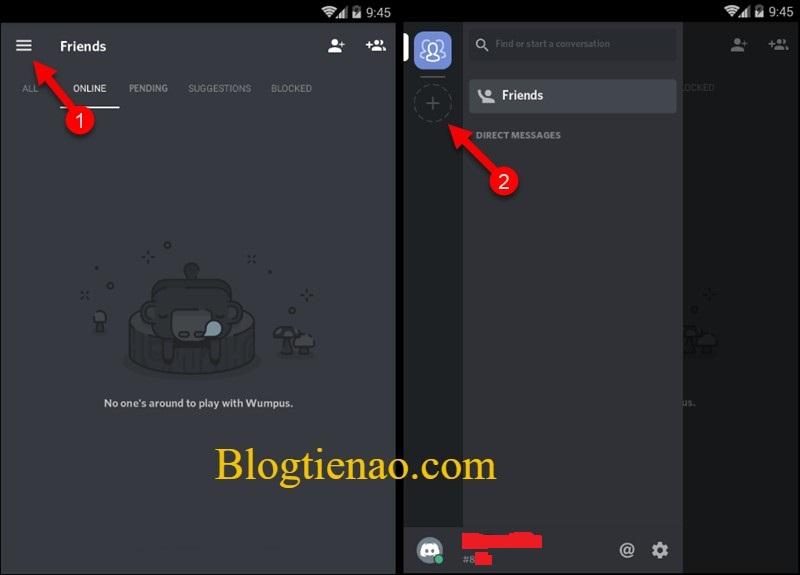
Bước 2: Các bạn chọn mục Join a Server with an Invite Link sau đó các bạn nhập link của Server vào ô trống và nhấn JOIN để tham gia. Khi đã vào Server các bạn ấn JOIN 1 lần nữa để kết nối.
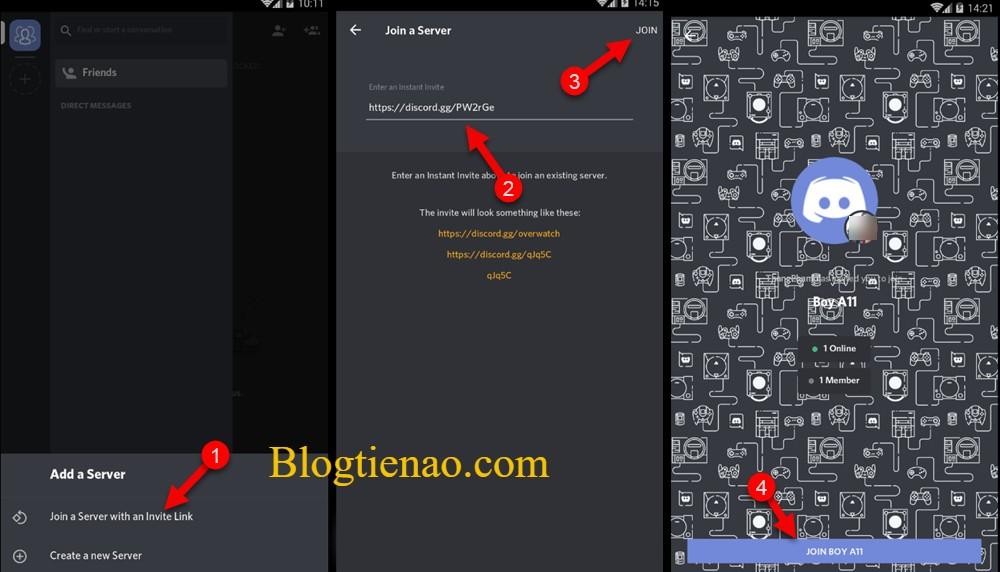
Đối với phòng chat voice thì các bạn cần nhấn “Connect to voice” để tham gia phòng.

Nguồn : Blogtienao.com






